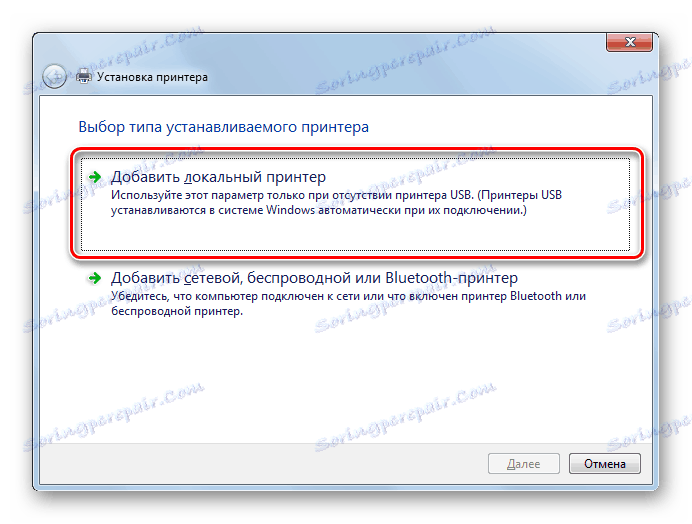Търсене и изтегляне на драйвери за Samsung SCX-4200
Преди да започнете да използвате принтер или MFP, който е свързан само с компютър, трябва да осъществите софтуерната си комуникация с операционната система. Благодарение на това тя ще може да разбере какво устройство е свързано с него и каква е неговата цел. Малка програма, шофьорът, е отговорна за това. За хардуера Samsung SCX-4200 е необходимо и как да го инсталирате, ще разгледаме следващата.
съдържание
Търсете и инсталирайте драйвери за Samsung SCX-4200
Има много начини да намерите софтуер за компоненти и офис оборудване. В рамките на тази статия ще разгледаме най-простите, които ще ви бъдат полезни, при условие, че опцията за инсталиране на драйвер от диск липсва поради някаква причина или просто няма дисково устройство в компютъра.
Samsung продаде устройството си с принтери и мултифункционални принтери от HP. Поддръжката на това оборудване се обработва от последното, съответно, на този сайт можете да намерите софтуер, ако използвате първия метод.
Метод 1: Официален уебсайт
Официалният сайт за разработчици е доказан ресурс, в който можете да намерите безплатен драйвер и много полезна документация. Както вече споменахме, сега всички драйвери за офис оборудване на Samsung се намират на уеб сайта на HP, така че първото нещо, което трябва да посетите, е.
- Отворете уеб сайта на ВЕЦ с помощта на връзката по-горе. Преместете курсора на "Поддръжка" и от изскачащия списък кликнете върху "Програми и драйвери" .
- От секциите с продукти изберете "Принтер" .
- В полето за търсене напишете името на желаното оборудване и кликнете върху показания резултат.
- Ще се покаже страницата на продукта. Тук можете незабавно да промените откритата операционна система и нейната бита, ако дефиницията е неправилна или не изтегляте файлове за себе си.
- Необходимият софтуер се намира в раздела "Софтуер за инсталиране на драйвери" > "Основни драйвери" . Избираме необходимите драйвери и кликнете върху "Изтегляне" . В зависимост от версията на операционната система софтуерният пакет ще бъде различен. Например, Windows 7 има свой собствен драйвер за Samsung SCX-4200, за Windows 10, само универсалния драйвер за печатане на Windows за Windows .
- Изчакайте, докато изтеглянето завърши и стартирайте инсталатора.
- Въпреки появата на изтегления файл, процесът на инсталиране ще бъде възможно най-прост - следвайте всички инструкции на Помощника за инсталиране.
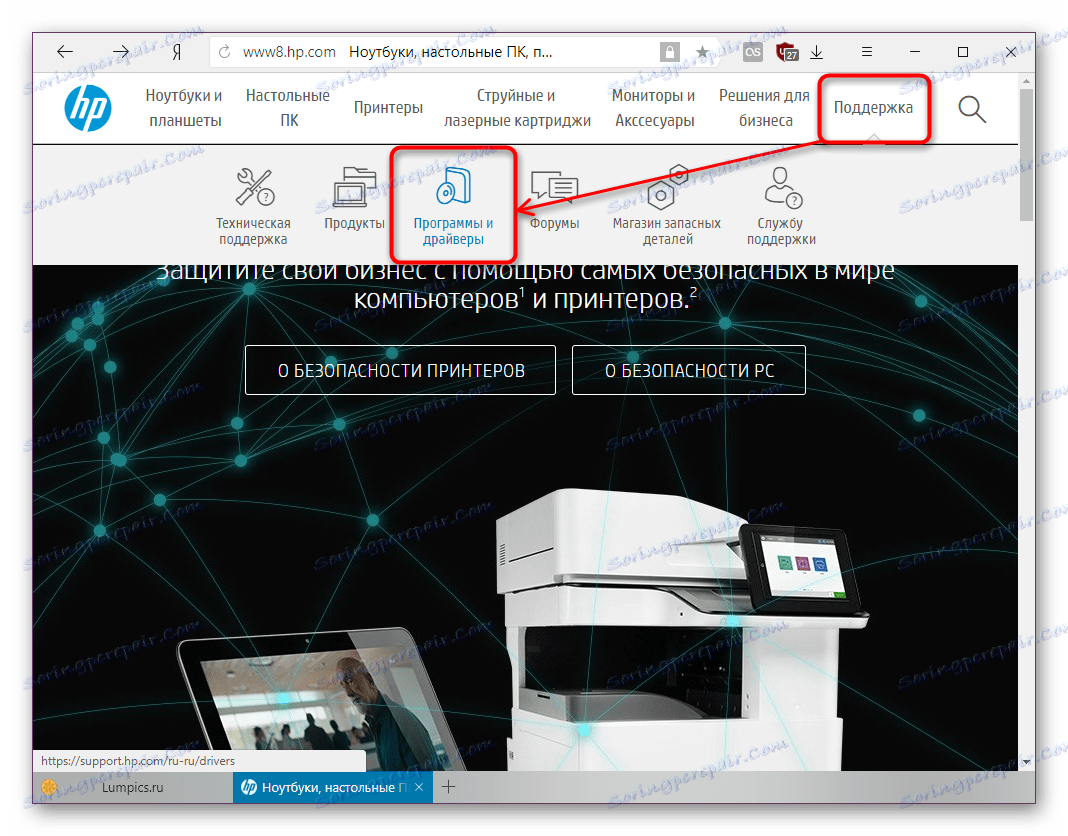
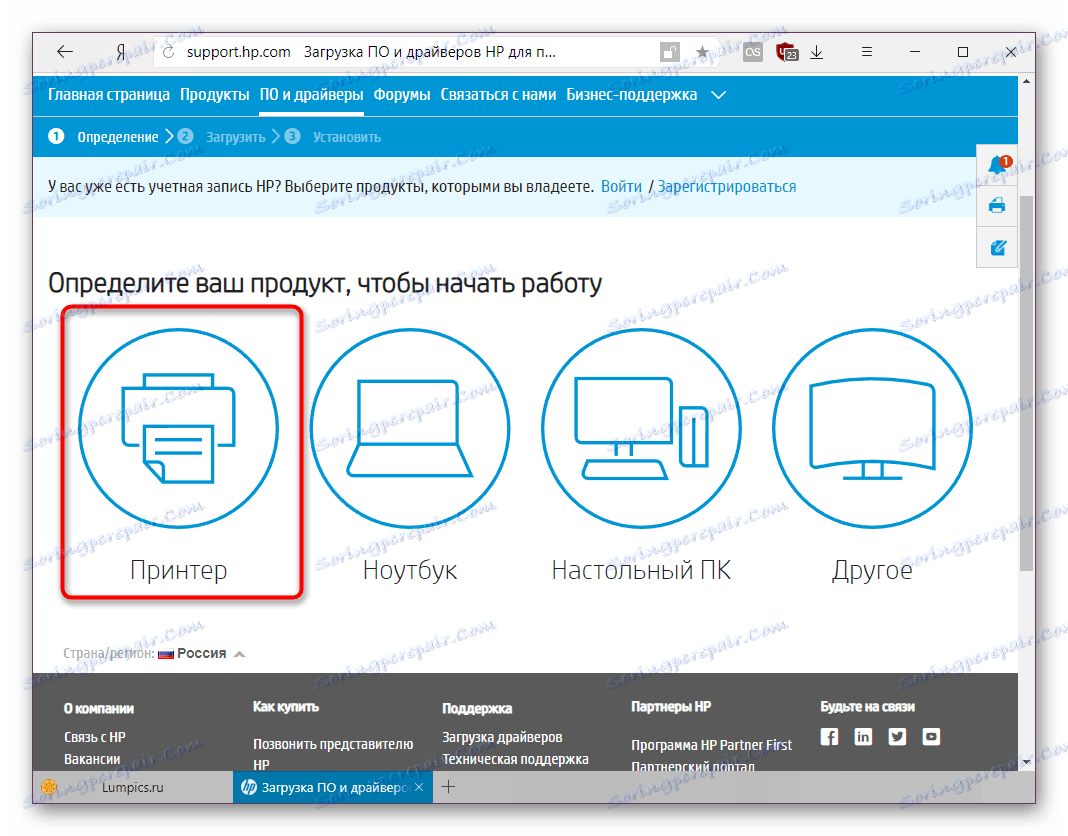
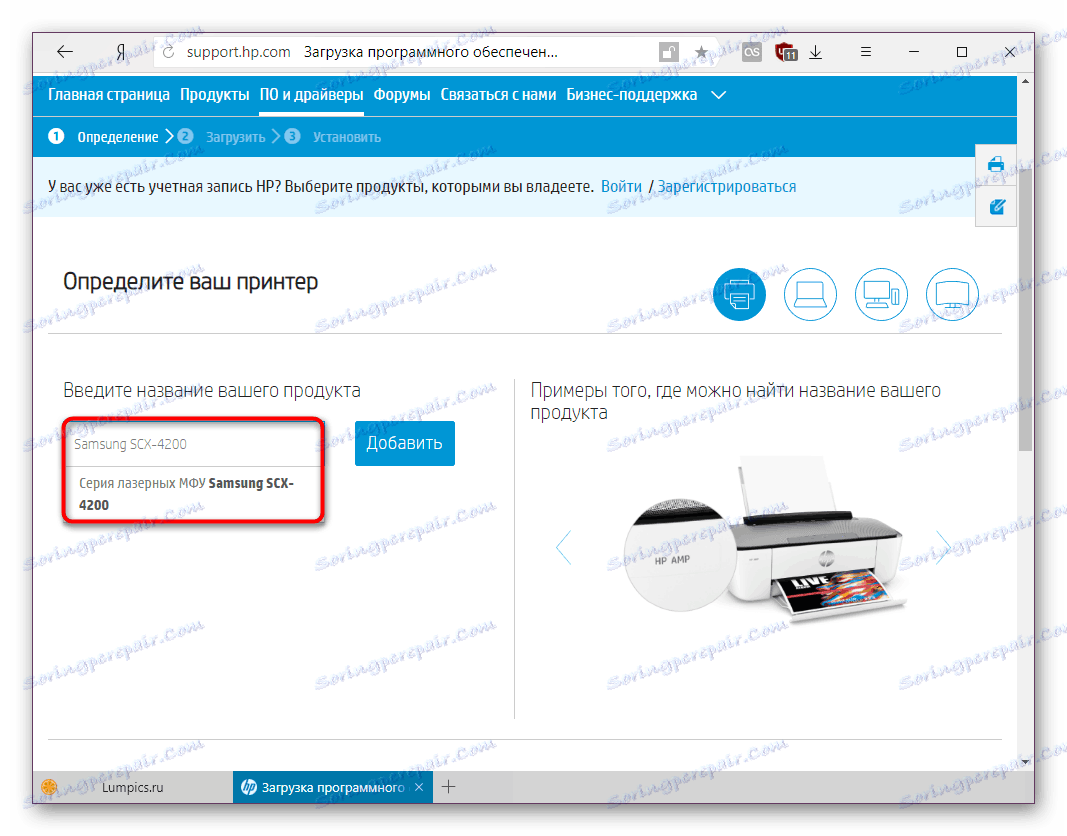
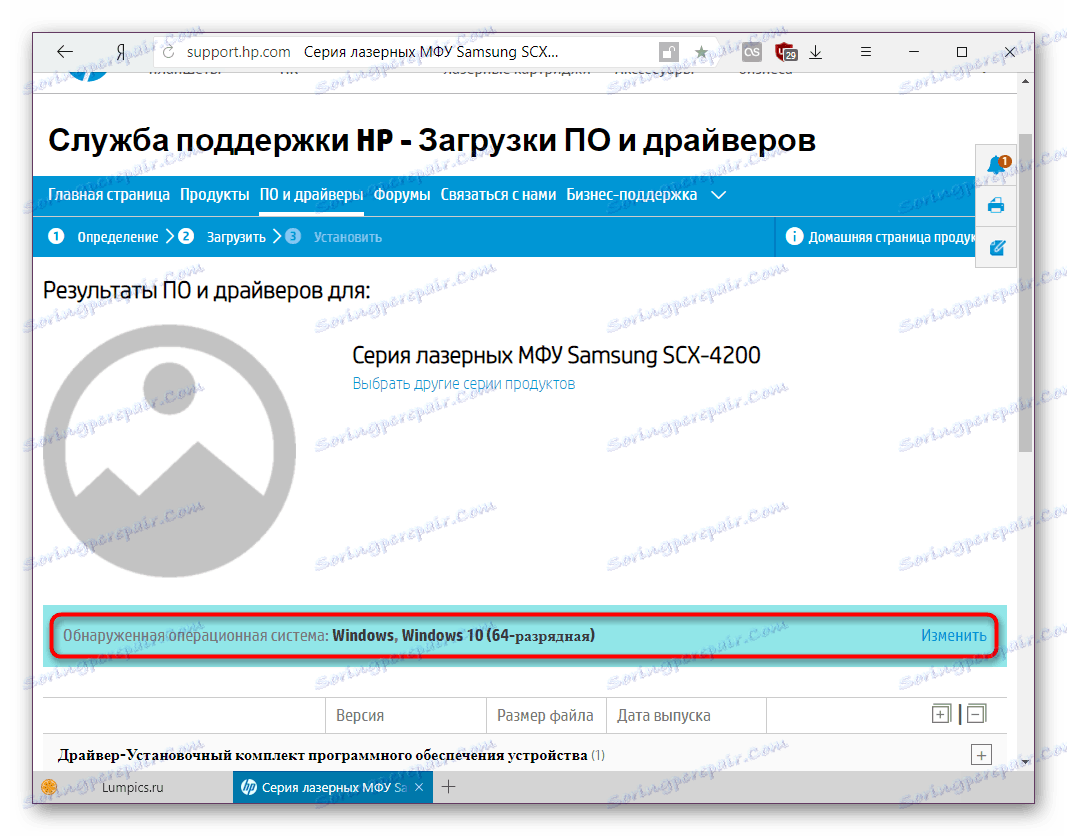
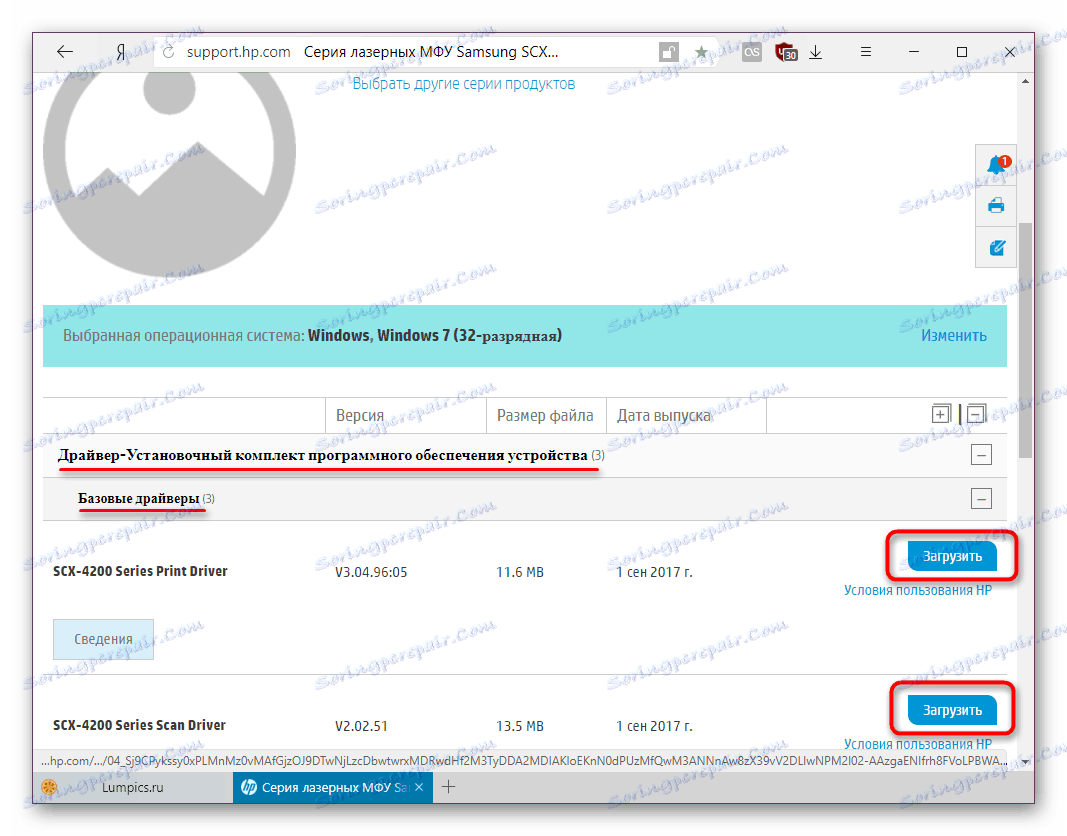
Метод 2: Асистент за поддръжка на HP
Помощната програма за поддръжка е вградена в лаптопи на HP, но може да бъде инсталирана на персонални компютри, различни от HP, за инсталиране и обновяване на драйвери за наличния хардуер. Затова препоръчваме да използвате тази програма главно за онези хора, които в допълнение към MFP имат други устройства ECHP. Не забравяйте да свържете SCX-4200 с компютъра предварително.
Изтеглете HP Support Assistant от официалния сайт.
- Изтеглете и инсталирайте програмата. Инсталаторът се състои от два прозореца, където просто трябва да кликнете върху "Напред" и да изчакате края. След това стартирайте асистента чрез командата за бърз достъп, която се показва на работния плот.
- Ще се отвори прозорецът Добре дошли . Нагласете параметрите за работа на асистента Caliper As you fit and go to "Next" .
- В новия прозорец кликнете върху бутона "Проверка за актуализации и съобщения".
- Изчакайте няколко минути, за да анализирате и сканирате системата на свързаното оборудване.
- Отворете секцията " Актуализации " .
![Раздел "Актуализации" в помощника за поддръжка на HP]() ,
, - От списъка на устройствата, които трябва да бъдат инсталирани или актуализирани, първо изберете MFP и щракнете върху бутона "Изтегляне и инсталиране" .
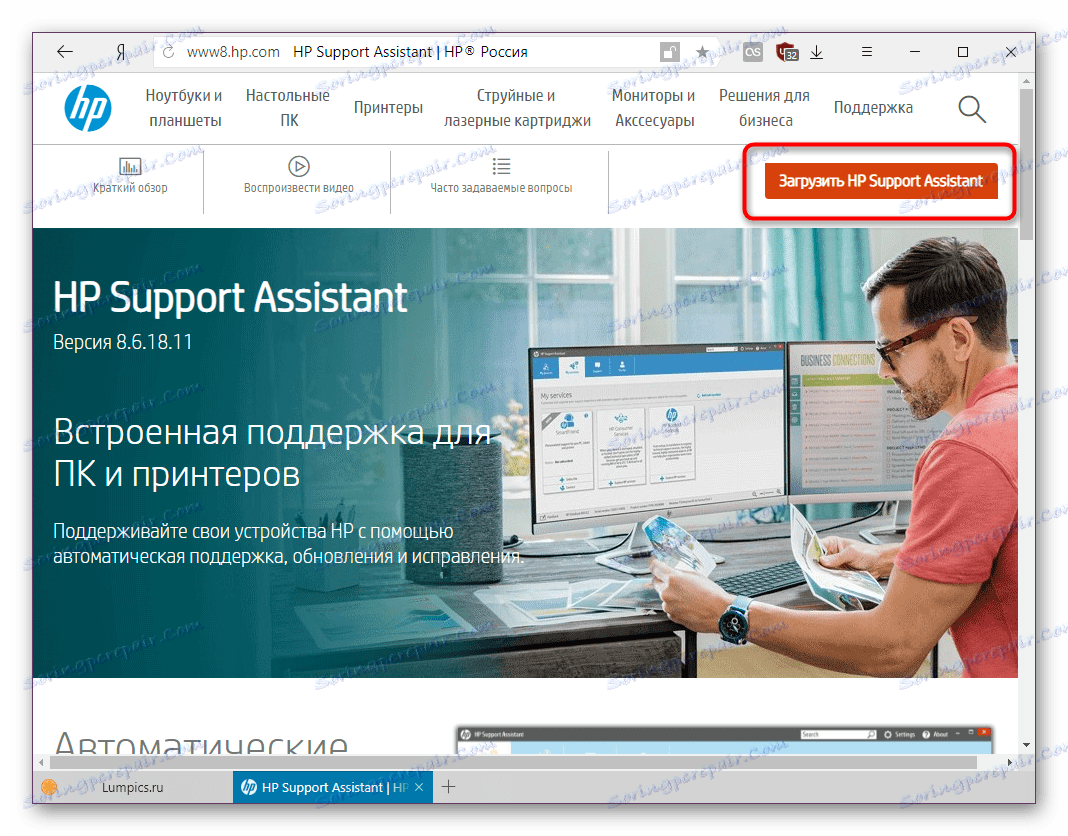

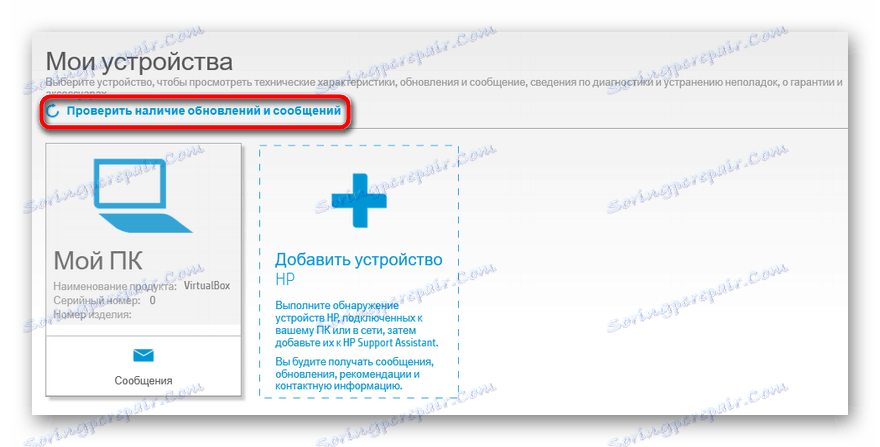
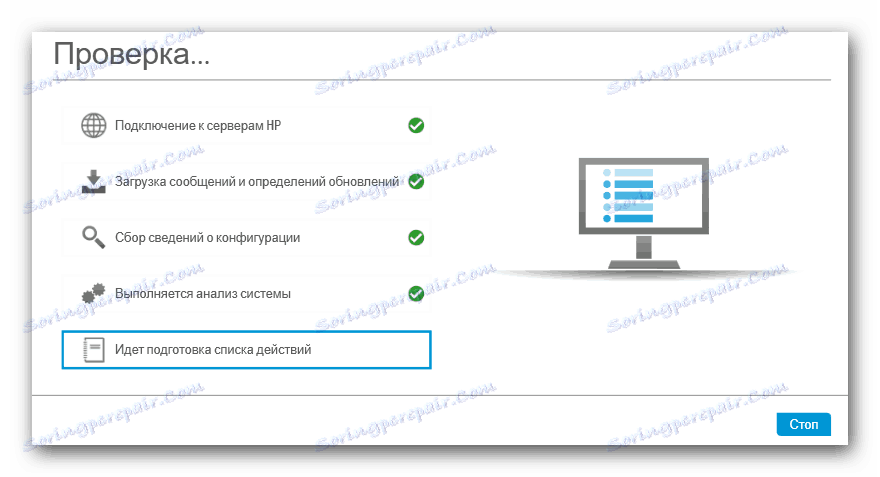
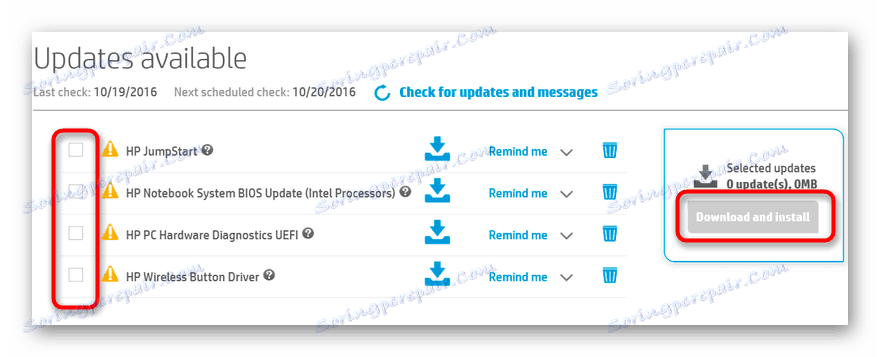
В края на инсталацията затворете програмата и извършете тестов печат.
Метод 3: Програми от програмисти на трети страни
За Windows от различни версии има много програми, които могат самостоятелно да разпознават всички компоненти на компютър / лаптоп, свързано оборудване и да търсят драйвери в мрежата. Инсталирането на избрания софтуер се извършва само след одобрение от страна на потребителя. Тъй като има няколко такива помощни програми и всички те се различават по тяхната функционалност, предлагаме да се запознаете с списъка с най-добрите и да изберете този, който отговаря на вашите критерии. За да направите това, имаме отделна статия на нашия сайт.
Повече подробности: Най-добър софтуер за инсталиране на драйвери
Повечето от тези програми работят с онлайн база данни с драйвери. Най-мощният и притежаващ най-пълната база данни - Driverpack разтвор разделен на две версии: уеб и с вграден набор от драйвери. Последният има много приличен размер, но за работата си не се изисква връзка с интернет. Ако решите да изберете DriverPack Solution, препоръчваме ви да се запознаете с инструкциите за използването му.
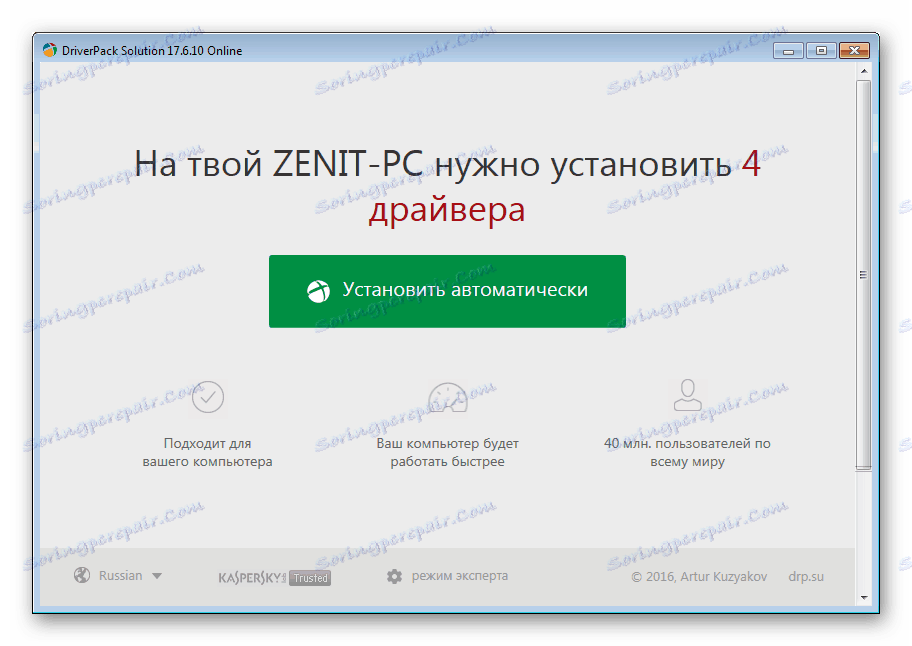
Вижте също: Как да актуализирате драйверите на вашия компютър с помощта на DriverPack Solution
Метод 4: Идент. № на хардуера
Всяко устройство при освобождаване от фабриката получава уникален идентификационен номер. Тя може да се използва за търсене на драйвери за всички версии чрез специализирани услуги. Този метод може да замени продължително търсенето на софтуер на официалния сайт или програми, които актуализират драйверите автоматично. За Samsung SCX-4200 изглежда така:
USBPRINTSAMSUNGSCX-4200_SERID388
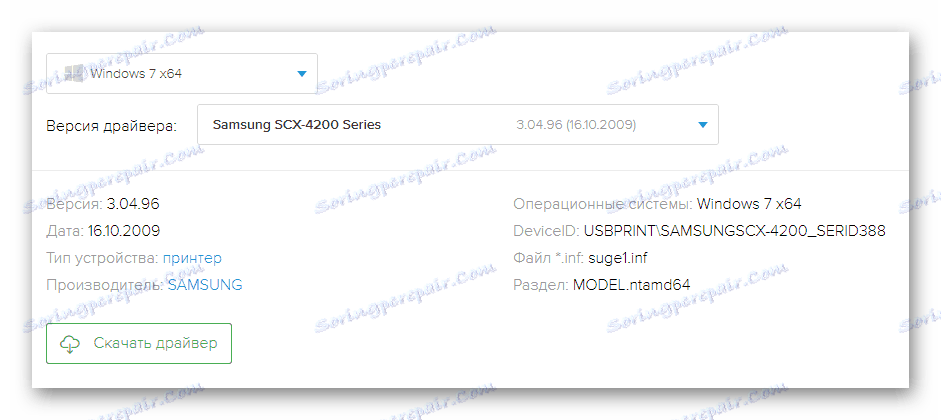
Ръководство за използването на този код за намиране и инсталиране на драйвера, прочетено в другия ни материал.
Повече подробности: Търсене на драйвери от hardware ID
Метод 5: Инструменти на Windows
Освен това можете да използвате основния инструмент за Windows, за да добавите нови принтери или скенери. Не е необходимо да работите с програми на трети страни или онлайн услуги, но няма да получавате марков софтуер, който осигурява достъп до разширени функции на MFP, поради което поставяме този път в самия край на статията ни. Всички действия се извършват както следва:
- Отворете менюто "Старт" , след това преминете към " Устройства и принтери" . Или първо изпълнете "Контролен панел" , от там - "Преглед на устройства и принтери".
- В този раздел автоматично се показва свързан нов принтер. Ако това не стане, ще добавим ново устройство ръчно - кликнете върху "Инсталиране на принтер" . В Win 10, бутонът се нарича Add Printer .
- Ако сте потребител на Windows 7, пропуснете тази стъпка. В "топ десет" кликнете върху връзката "Изискваният принтер не е в списъка".
- Мултифункционалният печат работи чрез кабела, във връзка с който избираме "Добавяне на локален принтер".
![Добавяне на локален принтер към Windows 7]()
В Windows 10 вместо това поставете отметка в квадратчето "Добавяне на локален или мрежов принтер с ръчно зададени параметри" и кликнете върху "Напред" .
- Посочете порта за свързване, отидете на "Next" . Обикновено при добавяне на ново устройство се използва стандартен LPT1 порт, така че този параметър може да остане непроменен.
- В следващия прозорец системата ще ви помоли да изберете производителя и модела на устройството за избор на драйвери. Тъй като нашето MFP не е в стандартния списък, кликнете върху "Windows Update" . Ще се зареди разширен списък с принтери - може да отнеме от няколко до пет минути, да изчакате.
- От списъка за актуализиране отляво изберете Samsung , отдясно, SCX-4200 Series PCL 6 (това е подобрена версия на обикновен драйвер. Ако имате проблеми с MFP, инсталирайте редовния драйвер от серията SCX-4200 от същия списък след изтриването на стария) и отидете на "Next" .
- Следващата стъпка е да въведете името на новия принтер. Можете да зададете произволно име.
- Последната стъпка е да отпечатате тестова страница и да завършите успешно инсталацията.
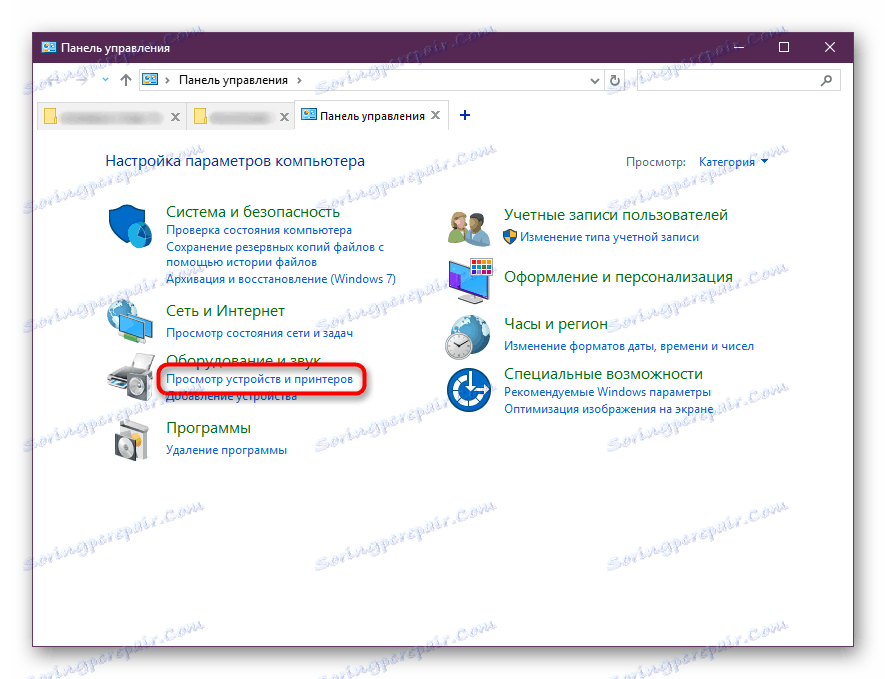
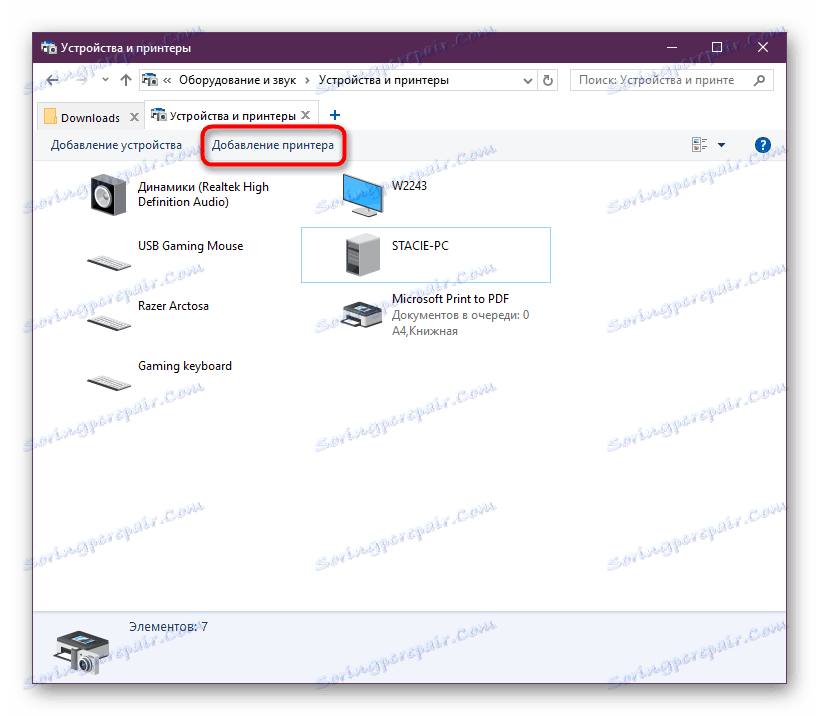
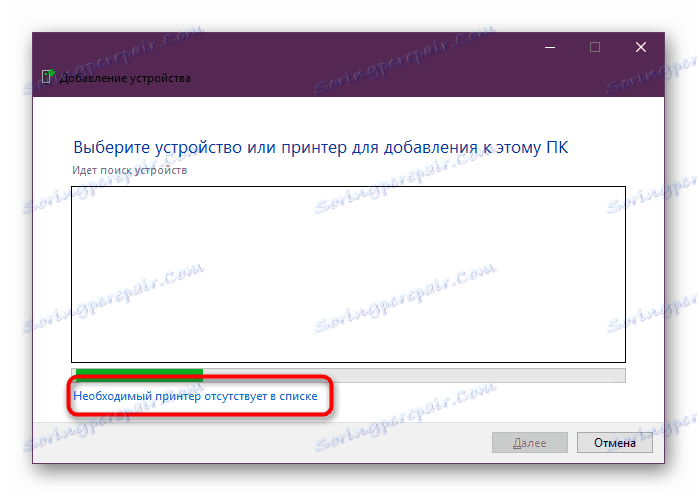
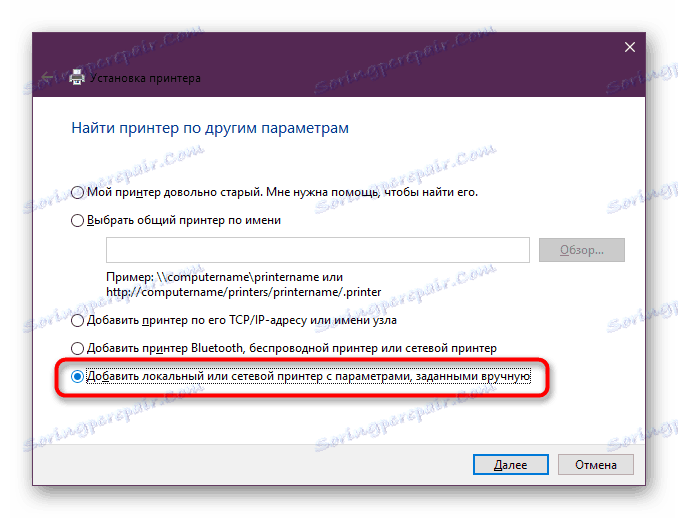
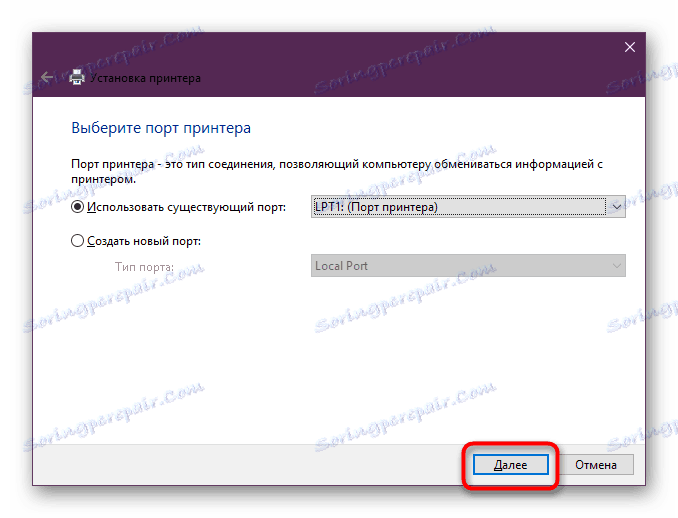
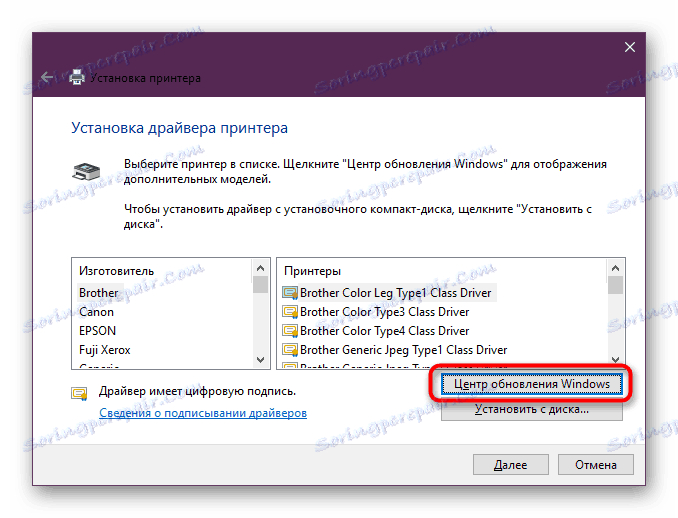
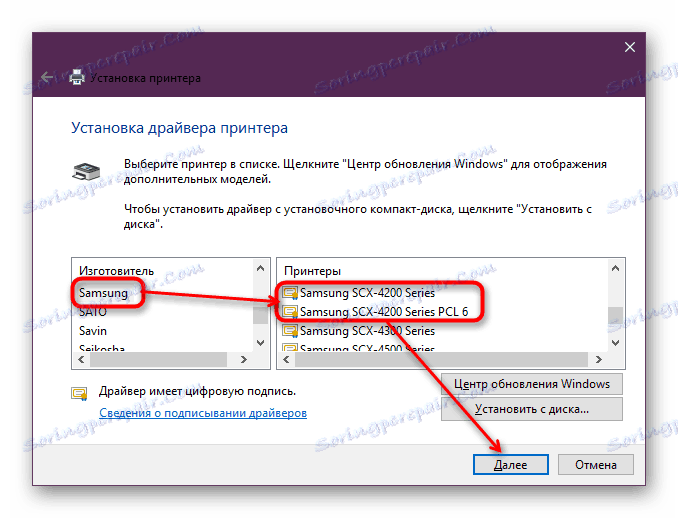
Вижте също: Деинсталирайте стария драйвер за принтер
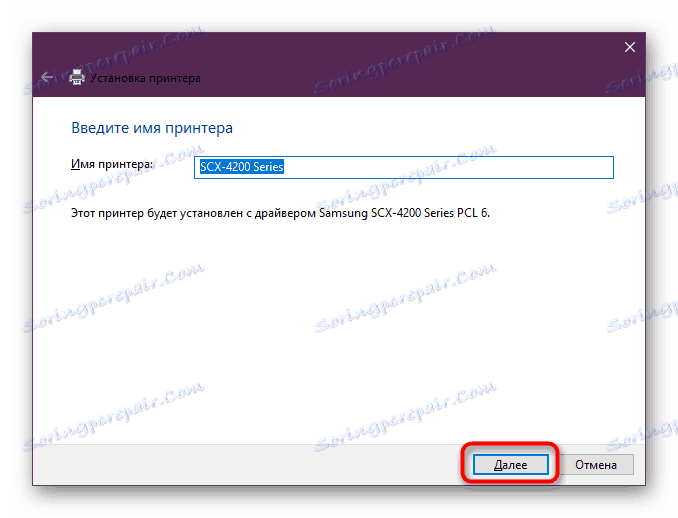
Анализирахме настоящите и надеждни начини за инсталиране на драйвери за Samsung Multifunctional SCX-4200. Не са необходими специални умения за това, основното е точното спазване на горепосочените указания.

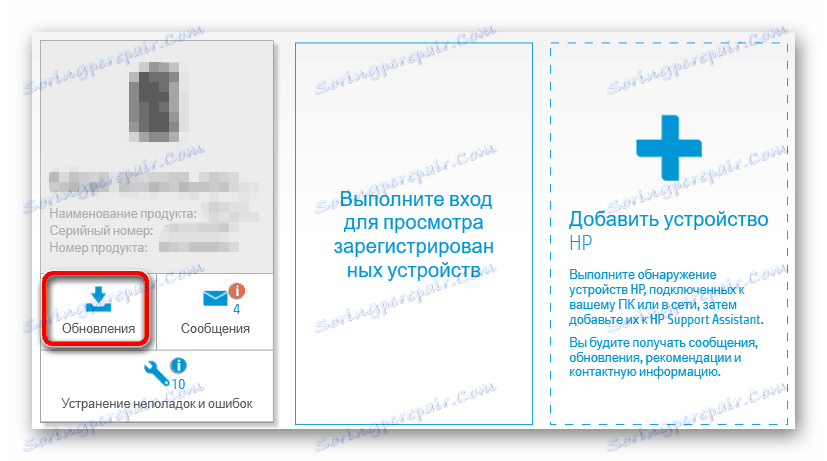 ,
,